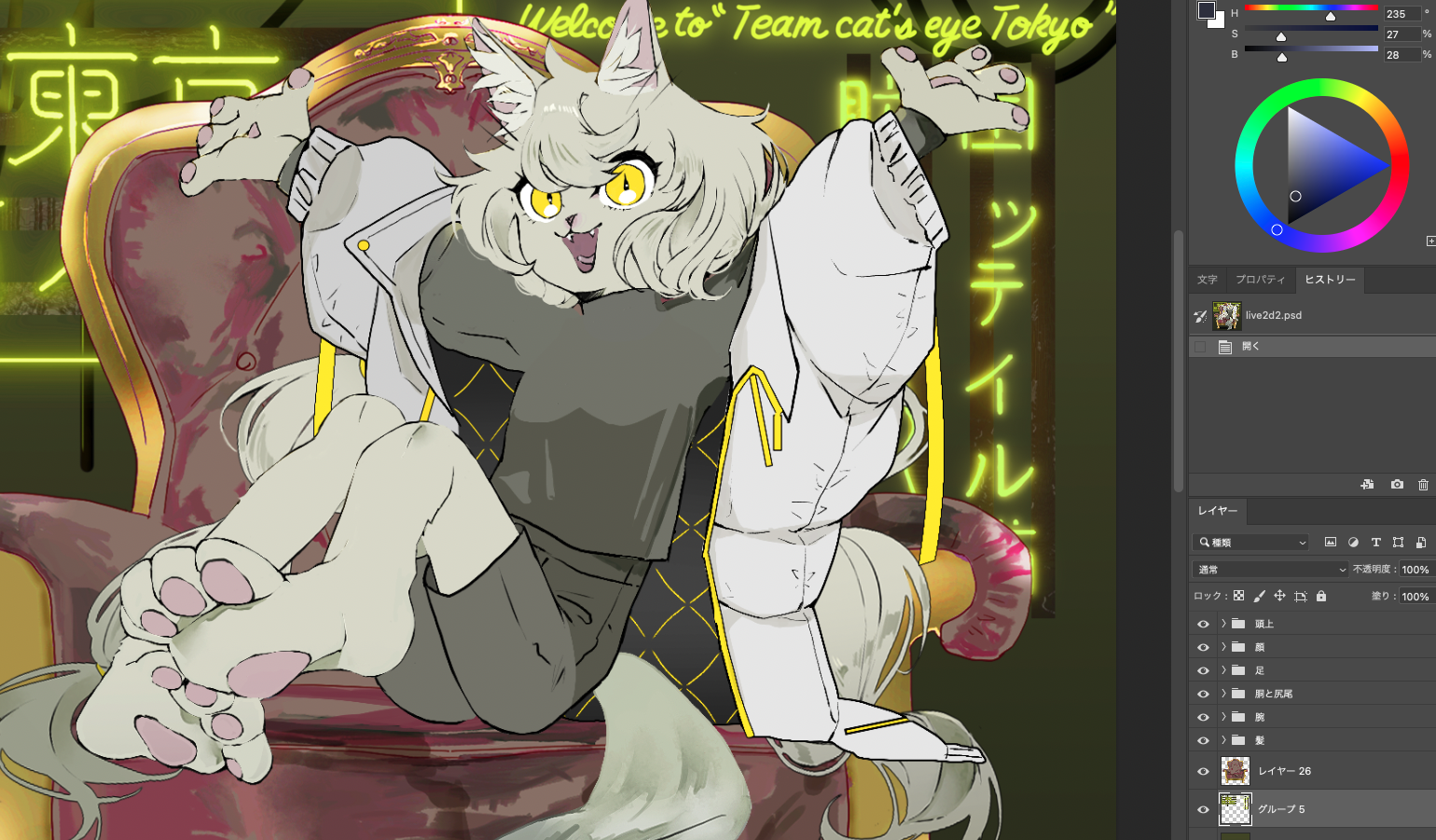こんにちは、デザイナーのMHです。
ただいまLive2Dというソフトの学習をしています!
これまで簡単なモデリングのプロセスとして
- メッシュを入れる(この記事)
- 表情パーツに動きをつける
- 体のパーツに動きをつける
の段階を3つの記事に分けて勉強してきました。
今回はその応用として、全身イラストのモデリングを行っていきたいと思います。
いかに体の動きをイメージしながら行えるかが鍵になりそうです。早速始めます!
↓これまでの記事はこちらから!↓
1、Live2Dで動かしたいイラストのデータをPhotoshopで作る
Live2Dでモデリングを行う前に、モデリングしたいイラストを用意しましょう。
今回も弊社でNFT販売をしているコレクションのキャラクターでチャレンジです。
前回とは異なり、体のパーツを関節ごとにレイヤー分けしたpsdデータを用意しました。表情を作るパーツは前回ほど細かくはしませんでしたが、またまた膨大なレイヤー数です…。
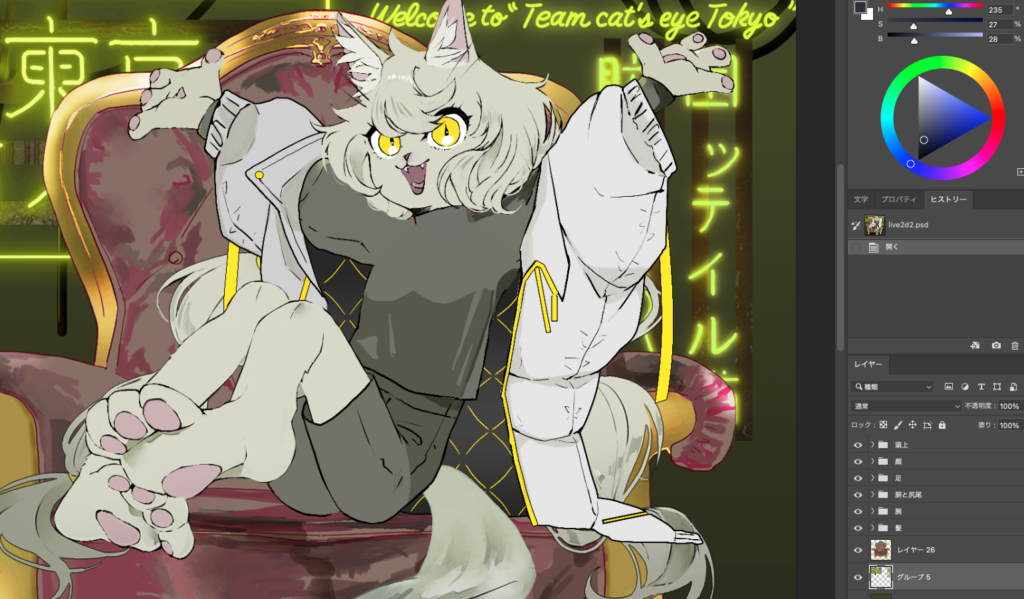
2、Live2Dでパーツにメッシュをつける
次にLive2Dを起動します。
起動したら先ほど保存したPSDデータを読み込み。この後パーツに動きをつけるために必要なメッシュを入れていきます。
今回は細かい動きはさほどつけずお試し程度なので、オート機能でメッシュを入れ、その後必要な箇所を手動で調整して済ませました。ここまでは表情のモデリング時と同じです。
3、関節ごとにデフォーマー、回転デフォーマーを適用する
今回は体のパーツごとに動くような全身のモデリングをしていくので、関節から分けておいたパーツに回転デフォーマーで可動基点と可動域の設定をします。
回転デフォーマーの適用方法は、基本編③の記事で解説していますので、詳細は省きます。
Vtuber用モデルなどであれば別ですが、今回は左右の腕、左右の足など左右セットで動きをリンクさせたかったので、同じパラメーター上に左右それぞれの回転指示を置きました。
表情の変形デフォーマーも一緒にやってしまいます。今回は口パクと目の開閉のみの簡単なものです。横着するようですが、口は上唇(猫なのでマズル…?)部分に口部分を潰して仕舞うような変形で開閉を表現します。
4、複数パーツをまとめて動かす!デフォーマーのグループを作る
さて、腕や脚など単体でのパーツに回転デフォーマーをつけたところで、複数の異なるパーツをまとめて1つのデフォーマーを適応する方法を行います。
例として、頭部を上げます。
頭部を構成しているパーツは複数あります。
- 頭部大枠
- 両耳
- 両目
- 鼻
- 口
- 髪の毛
そして、これらにはすでにそれぞれ変形、回転デフォーマーが適用済みです。
ですが、例えば首を稼働基点として頭を左右に振る動きをつけたいとして、目や耳が頭に追いついてこずに、のっぺらぼうだけが動くのではダメですよね。上記の全てのパーツ全てをまとめて頭として、同じように動いてほしいのです。
そのためには、頭に属するパーツを、全て1つのデフォーマーにまとめる必要があります。
- どのパーツも選択せず空のデフォーマーを作成し、名前をつける
- デフォーマータブで頭に属するパーツのデフォーマーを全て選択し、1で作ったデフォーマーの上にドラッグ&ドロップする
- 1のデフォーマーにプルダウンメニューができ、選択することで2が表示されればOK
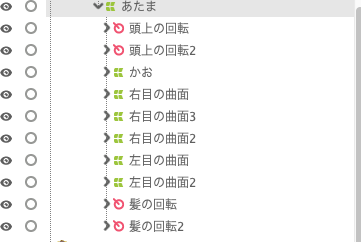
photoshopなどを触り慣れている私はこの操作で一瞬混乱したのですが、デフォーマータブでパーツの上下を入れ替えても、オブジェクトの重ね順には影響しないので安心です。
上記の操作を行なってひとまずのモデリングをしてみたものがこちらです。

上半身も動いているのがお分かりでしょうか?デフォーマーの格納状況を解説すると
- 上半身 – 頭、胴、尻尾
- 頭 − 耳、目、鼻、口、髪
- 胴 –腕、バストアップ部分
となっています。
体のパーツをいくつかの括りで見てデフォーマーに格納していけば、様々な稼働基点を作ってより細かい動きをさせることができますね。
この要領で、上記に下半身のパーツの格納した「全身」デフォーマーを作り、その全身デフォーマーに
- 体全体の左右揺れ
- 呼吸時の体の上下
の動きをつけてみます!特に呼吸の動きは、これを入れるだけでキャラクターが棒立ちの状態であっても生命感を感じさせることができます。
全身デフォーマーの格納状況はこんなかんじ。もちろん先ほど作った「頭」や、それが格納された「上半身」も格納されています。
また、「全身」デフォーマーが2つあるのは、左右揺れと呼吸揺れをそれぞれ適用させるデフォーマーを分けるためです。

左右揺れデフォーマーには回転デフォーマーを設置し、呼吸揺れはデフォーマーを変形させて体全体がわずかに上下するような動きを与えます。
出来上がったものがこちら!

特に、常に全体がわずかに上下しているのがお分かりいただけるでしょうか?私もこちらを適用してから、あるのとないのとでは大違いだなあと思いました。こういうわずかな違いでもぐっと魅力度を実感できるのは、自分でモデリングするからこそですね。
5、Live2Dのモデリングは細かい作業だけど意外と簡単!
ここまで基本的なLive2Dでもモデリングを行なってきましたが、いかがだったでしょうか?
レイヤー分けから始まってメッシュ付け、デフォーマーの変形や設定など細かい作業が目白押しでしたが、実際にイラストが動くところを見ながら作業を行なっていくと、実はそんなに難しいものではないことがわかりました。
むしろ、制作者がLive2Dや人物の理解を深めるほどに痒い所に手が届くソフトなのでは?と感じました。私ももっといろいろなことができるようになったら嬉しいです!
それでは、今回はここまでです。
次回からはこれまで感じた細かい疑問点が解決できないだろうか?というところを調べながら、実装できそうなものはしていきたいと思っています。
またよろしくお付き合いください!